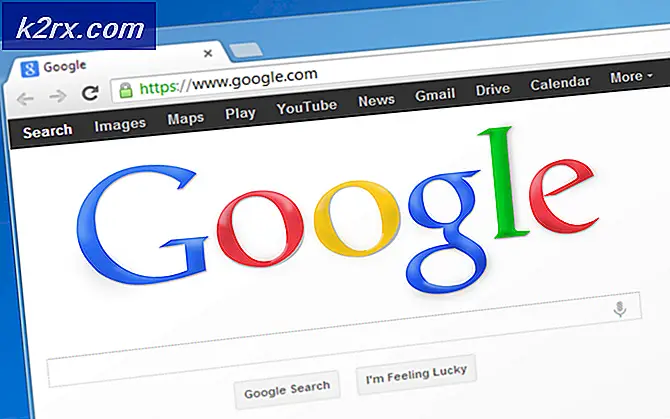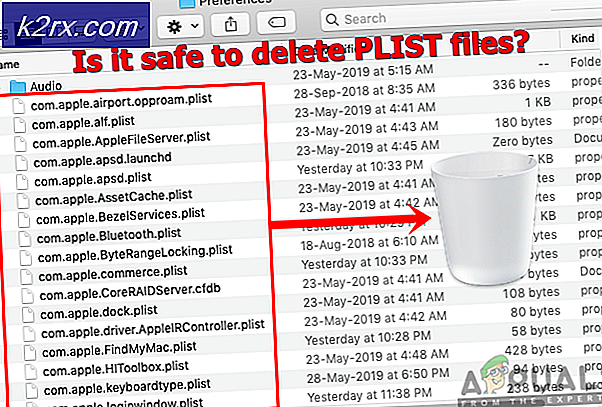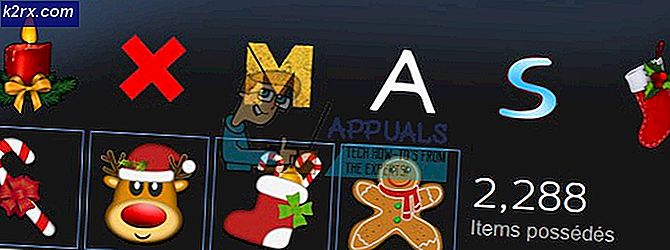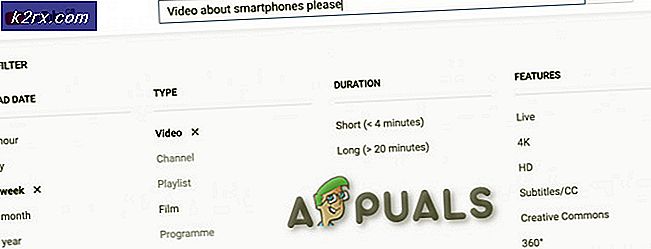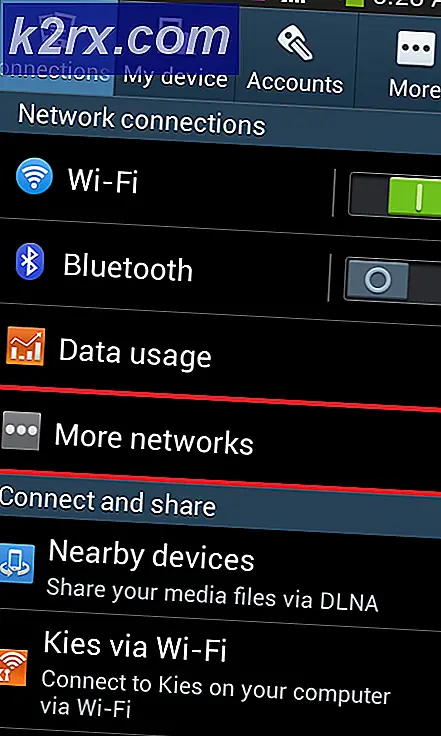Windows 10'da "Hesabınız için Senkronizasyon Kullanılamıyor" Hatası Nasıl Onarılır?
Birkaç Windows kullanıcısı "Senkronizasyon, hesabınız için kullanılamaz. Bu sorunu çözmek için sistem yöneticinize başvurun. " Windows 10'da senkronizasyonu etkinleştirmeye çalışırken, bu sorun yalnızca Fall Creators Güncellemesini zaten yükleyen Windows 10 sürümlerinde ortaya çıkıyor gibi görünüyor. Sorun, eski Windows yinelemelerinde ortaya çıkmadığından Windows 10'a özeldir.
"Senkronizasyon hesabınız için kullanılamıyor" hatasına neden olan nedir?
Bu sorunu, çeşitli kullanıcı raporlarına bakarak ve bu sorunla karşılaşan diğer kullanıcılar tarafından başarıyla kullanılan çeşitli onarım stratejilerini test ederek araştırdık. Görünüşe göre, birkaç farklı senaryo bu soruna neden olabilir. İşte olası suçluların kısa bir listesi:
Yöntem 1: İş veya okul hesaplarını kaldırma
Çoğu durumda, "Senkronizasyon, hesabınız için kullanılamaz" içindeki bağlı hesaplarla ilgili bir sorun nedeniyle hata oluşacaktır. "İşe veya okula erişin" ayarlar sayfası. Görünüşe göre, bu sorun yalnızca kritik bir Windows güncellemesinin yüklenmesinden önce iş veya okul hesaplarına bağlanan belirli PC ve Dizüstü Bilgisayarlarda ortaya çıkıyor.
Bazı kullanıcılar, iş veya okul hesabını kaldırarak, bilgisayarlarını yeniden başlatarak ve eşitleme prosedürünü yeniden deneyerek bu sorunu çözebileceklerini onayladılar. Çoğu durumda, etkilenen kullanıcılar, iş veya okul hesabını daha sonra yeniden ekleseler bile senkronizasyon özelliğinin işlevsel kaldığını onaylamışlardır.
Karşılaştığınız senaryo benzerse ve şu anda şuraya bağlı bir iş veya okul hesabınız varsa Hesaplar menüde, bakım için aşağıdaki talimatları izleyin. "Senkronizasyon, hesabınız için kullanılamaz"hata.
Senkronizasyon özelliğini yeniden kurmak için iş veya okul hesabını kaldırmayla ilgili hızlı bir kılavuz:
- Basın Windows tuşu + R Çalıştır iletişim kutusunu açmak için. Sonra, yazın "Ms-settings: workplace" metin kutusunun içinde ve tuşuna basın Giriş açmak için İşe veya okula erişin sekmesi Ayarlar app.
- İş veya okula erişim sekmesine girdikten sonra, sağdaki bölmeye gidin ve Bağlantıyı kes bağlı ile ilişkili düğme İş veya okul hesabı. Bir sonraki istemde onaylayın ve ardından bilgisayarınızı yeniden başlatın.
- Bir sonraki başlatma sırası tamamlandığında, Windows tuşu + R başka bir Çalıştır kutusu açmak için. İçine "ms ayarları: eşitleme' ve bas Giriş açmak için Ayarlarınızı senkronize edin sekmesi.
- İçine girdiğinizde Ayarlarınızı senkronize edin menüsünde, sağdaki bölmeye gidin ve ilgili geçişi etkinleştirin. Senkronizasyon ayarları.
- Microsoft hesabı senkronizasyonunu aşağıdakilerle karşılaşmadan etkinleştirebildiyseniz: "Senkronizasyon, hesabınız için kullanılamaz"hata, Access iş veya okul hesabına dönebilir ve daha önce soruna neden olan hesabı yeniden ekleyebilirsiniz.
Yukarıdaki yöntemin uygulanabilir olmaması veya başarılı olamamanız durumunda, aşağıdaki bir sonraki olası düzeltmeye geçin.
Yöntem 2: Microsoft hesabınızı doğrulama
Tetikleyebilecek başka bir olası neden "Senkronizasyon, hesabınız için kullanılamaz"error, doğrulanması gereken bir Microsoft hesabıdır. Bu genellikle, kullanıcı aynı anda birden fazla kritik bekleyen güncelleme yüklediyse oluşur.
Bu durumda sorunu çözmek için, resmi web sitesinde Microsoft hesabınızla oturum açmanız ve şuradan hesabı doğrulamanız gerekir: Bilgileriniz sekmesi.
Etkilenen birkaç kullanıcı, bu prosedürün sorunu çözmelerine izin verdiğini doğruladı. "Senkronizasyon, hesabınız için kullanılamaz"doğrulama e-postasını aldıktan sonra hata. Bu süreci tamamladıktan sonra, Ayarlarınızı senkronize edin tekrar sek ve etkinleştir Senkronizasyon ayarları hiçbir sorun olmadan.
İşte Microsoft hesabınızı doğrulamak için hızlı bir kılavuz:
- Varsayılan tarayıcınızı açın ve bu resmi Microsoft hesabı web sitesini ziyaret edin (İşte). Buraya geldiğinizde, Oturum Aç düğmesi (ekranın sağ üst köşesi). Ardından, bir sonraki ekranda oturum açmak için Microsoft hesabınızı ve şifrenizi girin.
- Başarıyla giriş yaptıktan sonra, şu adrese gidin: Bilgileriniz> Güvenlik ve Gizlilik ve tıklayın Doğrulayın oturum açmak için kullandığınız telefon numarası veya e-posta hesabıyla ilişkili köprü.
- Doğrulama işlemini tamamlamak için telefon numaranıza veya Microsoft hesabınızla ilişkili e-postanıza gelen doğrulama kodunu kullanın.
- Bilgisayarı yeniden başlatın. Başlatma sırası tamamlandığında, Windows tuşu + R açmak için Çalıştırmak iletişim kutusu. Sonra, 'ms-settings: sync ’ve bas Giriş açmak için Ayarlarınızı senkronize edin sekmesi ve aracılığıyla hesap senkronizasyonunu etkinleştirin Senkronizasyon ayarları geçiş yapın.
Hesabınız zaten doğrulanmışsa ve hala bu sorunla karşılaşıyorsanız, aşağıdaki bir sonraki olası düzeltmeye geçin.
Yöntem 3: Microsoft hesabını Kayıt Defteri Düzenleyicisi aracılığıyla etkinleştirme
Sonunda tetiklenebilecek başka bir olasılık "Senkronizasyon, hesabınız için kullanılamaz"hatası, Microsoft hesabınızın bir Kayıt defteri anahtarı aracılığıyla zorla devre dışı bırakıldığı bir senaryodur. Bu durumda, kayıt defteri anahtarını uygun şekilde değiştirerek sorunu çözebileceksiniz.
Kendilerini benzer bir senaryoda bulan diğer kullanıcılar, sorunu kullanarak çözmeyi başardılar. Kayıt düzenleyici değiştirmek için REG_DWORD değeri NoConnectedUser 0. Bunun yaptığı şey, politikayı tamamen devre dışı bırakarak, Microsoft hesaplarına normal şekilde bağlanmanıza ve eşitlemenize izin vermesidir.
Bu senaryonun uygulanabilir olduğunu düşünüyorsanız ve Kayıt defterinizde köklenen bir politika bu soruna neden oluyor olabilir, devre dışı bırakmak için aşağıdaki talimatları izleyin. Bu nihayet Windows 10 bilgisayarınızda senkronizasyonu etkinleştirmenize izin verecektir.
İşte yapmanız gerekenler:
- Basın Windows tuşu + R Çalıştır iletişim kutusunu açmak için. Sonra, yazın "Regedit" içinde Çalıştırmak metin kutusu ve basın Giriş açmak için Kayıt düzenleyici Yarar. Tarafından istendiğinde UAC (Kullanıcı Hesabı Kontrolü) komut istemi, tıklayın Evet yönetici erişimi vermek için.
- Kayıt düzenleyicisine girdikten sonra, aşağıdaki konuma gitmek için sol tarafı kullanın:
HKEY_LOCAL_MACHINE \ SOFTWARE \ Microsoft \ Windows \ CurrentVersion \ Policies \ System
Not: Ayrıca konumu doğrudan gezinme çubuğuna yapıştırıp düğmesine basarak da oraya anında gidebilirsiniz. Giriş.
- Doğru konuma ulaşmayı başardığınızda, sağ tarafa gidin ve NoConnectedUser değer.
- İçinde DWORD (32-bit) Değerini Düzenle of NoConnectedUser, yı kur Baz -e Onaltılık ve değer verilerini şu şekilde değiştirin: 0 tıklamadan önce Tamam mı.
- Değişikliklerin etkili olmasına izin vermek için bilgisayarınızı yeniden başlatın ve bir sonraki başarılı sistem başlangıcından sonra eşitleme işleminin başarılı olup olmadığını görün.
Hala karşılaşıyorsanız "Senkronizasyon, hesabınız için kullanılamaz"hatası, aşağıdaki sonraki yönteme geçin.
Yöntem 4: Azure Active Directory'den Eşitlemeyi Etkinleştirme (varsa)
Bilgisayarınızda ayrıca kendisine bağlı bir Azure AD hesabı varsa, işin üstesinden gelmek için büyük olasılıkla Azure portalındaki bazı ayarları değiştirmeniz gerekir. "Senkronizasyon, hesabınız için kullanılamaz"hatası verir ve bilgisayarınızın MS hesabınızla eşitleme yapmasına izin verir.
Not: Azure entegrasyonunu kullanmıyorsanız bu yöntemi göz ardı edin.
Bazı Azure kullanıcıları, Azure Active Directory'ye erişerek ve Cihaz ayarlarını değiştirerek bu sorunu çözmeyi başardılar, böylece bağlı kullanıcılar ayarları ve uygulama verilerini cihazlar arasında eşitleyebilir.
Azure Active Directory'den eşitlemeyi etkinleştirmek için hızlı bir kılavuz:
- Azure Portal'ı ziyaret edin (İşte) ve AzureAD yönetici hesabınızla veya Office365 hesabınızla (hangisinin geçerli olduğuna bağlı olarak) oturum açın.
- Başarıyla giriş yaptıktan sonra şu adrese gidin: Azure Active Directory> Cihaz Ayarları.
- İçine girdiğinizde Cihaz ayarları sekmesine gidin, sağ taraftaki bölüme gidin ve Kullanıcı, ayarları ve uygulama verilerini senkronize edebilir cihazlar arasında Herşey.
- Eşitleme etkinleştirildiğinde Windows tuşu + R Çalıştır iletişim kutusunu açmak için. İçeri girdikten sonra "ms-settings: sync ’ ve bas Giriş açmak için Ayarlarınızı senkronize edin sekmesi. İçeri girdikten sonra, Senkronizasyon ayarları sekmesi.
Hala aynı şeyle karşılaşıyorsanız "Senkronizasyon, hesabınız için kullanılamaz"hatası, aşağıdaki son yönteme geçin.
Yöntem 5: Onarım yüklemesi gerçekleştirme (yerinde yükseltme)
Yukarıdaki yöntemlerden hiçbiri sorunu çözmenize izin vermediyse, muhtemelen geleneksel olarak çözülemeyen bir tür işletim sistemi bileşeni sorunuyla uğraşıyorsunuzdur. Bu senaryo uygulanabilirse, her işletim sistemi bileşenini yenileyerek sorunu kolayca çözebilirsiniz.
Bir seçeneğiniz var temiz kurulum, ancak bu muhtemelen tüm kullanıcı ayarlarınızı ve önceden yedeklemediğiniz tüm kişisel verilerinizi kaybetmenize neden olacaktır.
Uzun ama daha üstün bir yöntem, onarım kurulumu (yerinde yükseltme). Bu, uyumlu bir kurulum ortamı kullanmanızı gerektirecek, ancak tüm kişisel dosyaları, uygulamaları, oyunları ve kullanıcı tercihlerini saklamanıza izin verecektir.